Nous utilisons fréquemment les fonctions logiques AND et OR dans Google Sheets. Ces deux fonctions logiques vous fournissent des résultats VRAI et FAUX à partir de plusieurs arguments en fonction de leurs critères. Cependant, les fonctions ET et OU de Google Sheets sont faciles à appliquer et en tirent le résultat lorsque vous postulez individuellement.
Mais, c’est un peu délicat lorsque vous combinez les deux fonctions logiques dans une seule formule. Pas de soucis! Le post couvrira toutes ces choses pour vous faire comprendre facilement. De plus, les fonctions AND et OR fonctionnent à la fois sur Excel et sur Google Sheets.
Et, comme nous le savons tous, Google Sheets est plus pratique qu’Excel de nos jours. Donc, cet article concerne l’utilisation des fonctions AND et OR dans Google Sheets.
Utilisation des fonctions AND et OR dans Google Sheets
Il y a certaines choses que vous devez garder à l’esprit avant de plonger dans le processus étape par étape. Vous pouvez appliquer les fonctions AND et OR avec autant d’arguments que vous le souhaitez.
Cependant, pour obtenir une réponse VRAI lorsque vous utilisez des fonctions ET avec plusieurs arguments, tous vos arguments doivent être vrais. Sinon, vous obtiendrez une réponse FAUX.
Mais le scénario de la fonction OU est totalement opposé à la fonction ET. Autrement dit, pour obtenir une réponse TRUE avec la fonction OR, au moins un de vos arguments doit être vrai. Sinon, vous obtiendrez la réponse FALSE.
En outre, vous pouvez appliquer les fonctions AND et OR individuellement ou avec d’autres fonctions, la fonction IF, par exemple. Eh bien, passons aux vraies affaires.
1. Utilisation de la fonction OU dans Google Sheets
Comme je l’ai dit, la fonction OR nécessite au moins un argument pour être vrai, contrairement à la fonction AND. Vous pouvez utiliser la fonction OU individuellement ou la combiner avec une autre fonction.
Voici la fonction OU avec des critères=OR(Argument A, Argument B). Cependant, vous pouvez mettre autant d’arguments que vous le souhaitez dans la fonction. Alors, cliquez sur n’importe quelle cellule vide après avoir ouvert Google Sheets et tapez la formule en conséquence.
Jetons un coup d’œil à l’image ci-jointe comme exemple où la fonction OU a été appliquée individuellement dans la cellule A2.
Il y a trois arguments, et l’un des arguments n’est pas vrai (E4=2, mais en fait, c’est 19). C’est pourquoi il en résulte TRUE.
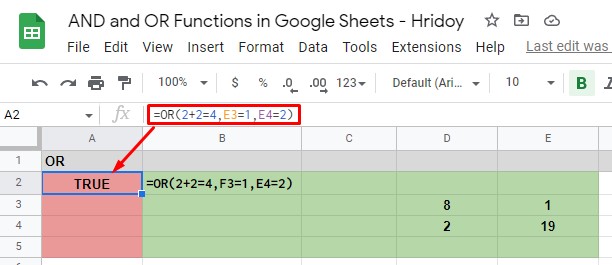
Et pour obtenir le résultat FALSE avec la fonction OR, tous vos arguments doivent être incorrects, comme je l’ai déjà dit. Dans l’exemple ci-dessous, A4 et A5 donnent FALSE car tous les arguments qui y sont appliqués sont incorrects.
Puisque la fonction OU a besoin d’au moins un argument vrai pour fonctionner, qui n’est pas là, c’est pourquoi le résultat est FAUX.
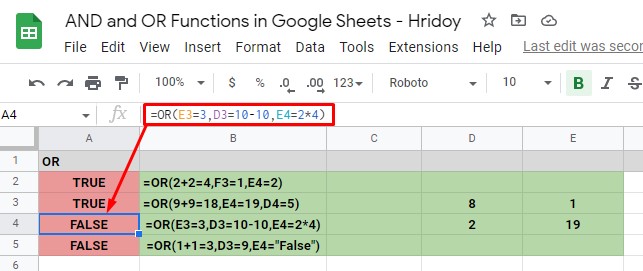
2. Utilisation de la fonction AND dans Google Sheets
Semblable à la fonction OU, vous pouvez utiliser la fonction ET individuellement ou la combiner avec d’autres fonctions. Cependant, vous obtiendrez également des résultats VRAI ou FAUX avec cette fonction ET.
Comme avant, ouvrez Google Sheets et cliquez sur n’importe quelle cellule vide. Tapez cette fonction ET =AND(Argument A, Argument B) dans la cellule et modifiez les arguments comme vous le souhaitez.
Il convient de mentionner qu’il n’y a pas de limite à l’utilisation des arguments dans la fonction. Par conséquent, vous pouvez en utiliser autant que vous le souhaitez, mais au moins un pour que la fonction fonctionne correctement.
Cependant, dans l’exemple joint ci-dessous, j’ai utilisé trois arguments pour appliquer la fonction AND individuellement. Le premier est D2=4, ce qui est vrai car la valeur de D2 dans la feuille est en fait 4.
La seconde indique que E2=5*9, ce qui est également vrai. Si vous multipliez 5*9, vous obtiendrez 45 qui est la valeur réelle de E2.
Le dernier insiste sur le fait que la valeur de E3 (qui est 8) est le calcul de 20-12. Donc, cet argument est également vrai.
Étant donné que tous les arguments sont vrais ici, la formule ET est accompagnée d’une réponse VRAI dans la cellule A2. Cependant, si vous modifiez des arguments ici, vous obtiendrez alors la réponse FALSE au lieu de TRUE.
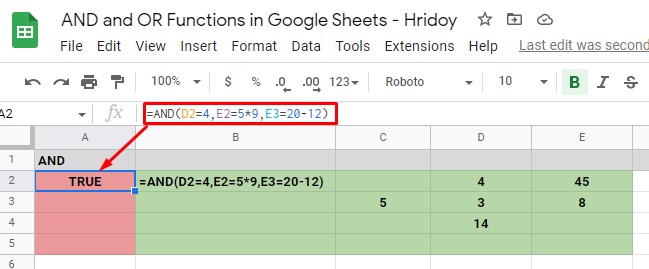
Dans les feuilles d’exemple ci-dessous, la formule ET dans la cellule A3 donne FAUX. Parce que l’un de ses arguments n’est pas vrai. Le dernier argument indique E3=20-13, ce qui signifie 7, mais ce n’est pas correct car la valeur de E3 est en fait 8 dans la feuille.
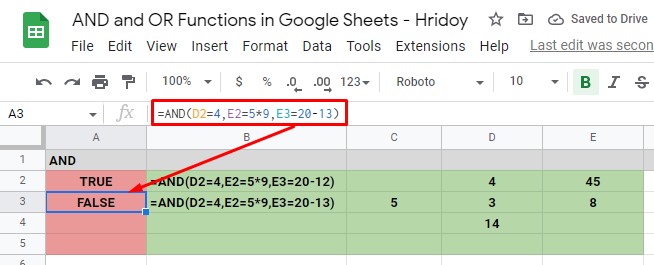
L’utilisation de ET et OU Fonctionne avec SI
Ces deux fonctions logiques – AND et OR peuvent être utilisées avec d’autres fonctions comme leurs réponses TRUE et FALSE. Par exemple, SI. Cependant, en utilisant IF avec AND et OR, vous pouvez accomplir une logique complexe.
Cela dit, lorsque vous utilisez IF avec AND et OR, si les arguments sont TRUE, il renvoie une valeur. Si FALSE, cela donne le contraire.
Utilisation de la fonction OR avec IF
Pour résoudre un texte logique complexe, vous pouvez utiliser la fonction OR avec IF. N’oubliez pas que vous devez au moins avoir un argument OU correct pour obtenir la réponse VRAI. Sinon, vous obtiendrez une réponse FALSE.
Accédez à vos feuilles de calcul Google, cliquez sur n’importe quelle cellule et saisissez =IF (OR(OR Argument 1), Value IF TRUE, Value IF FALSE)pour utiliser la fonction OU SI.
Cependant, tapez maintenant les arguments OU autant que vous le pouvez. De plus, définissez les valeurs de IF TRUE/IF FALSE comme vous le souhaitez dans votre résultat.
Maintenant, clarifions les choses avec des exemples. Voir d’abord l’image ci-jointe ci-dessous.
Dans mon exemple de feuille, les deux fonctions OR avec IF (cellules A2 et A3) donnent le texte IF TRUE ‘Yes’. C’est parce que les trois arguments sont corrects en A2, et un argument est correct en A3 sur quatre.
Par contre, tous les arguments sont incorrects dans la cellule A4. Comme je l’ai dit plus haut, vous avez besoin d’au moins un argument correct dans la formule SI avec OU pour fonctionner. Ainsi, avoir un argument incorrect entraîne le texte IF FALSE ‘No’ dans la feuille.
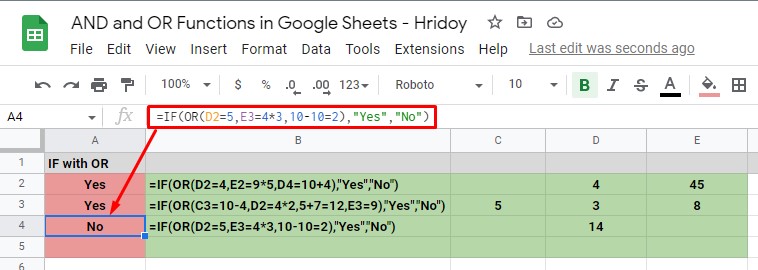
Utilisation de la fonction AND avec IF
Vous pouvez utiliser la fonction IF avec AND ainsi qu’obtenir une solution de contournement pour la logique complexe. Encore une fois, tous les arguments de votre fonction ET doivent être corrects si vous voulez obtenir un résultat VRAI.
Eh bien, cliquez sur n’importe quelle cellule lorsque vous entrez dans Google Sheets. Et tapez la formule =IF(AND(AND Argument 1), Value IF TRUE, Value IF FALSE). Maintenant, mettez vos valeurs AND argument/arguments et IF TRUE/IF FALSE (Oui/Non).
Maintenant, comme vous pouvez le voir dans l’image ci-dessous, la formule SI avec ET est appliquée dans les cellules A2 et A3. La première, la cellule A2, donne une valeur IF TRUE ‘Oui’ car tous ses arguments sont corrects.
D’autre part, la cellule A3 renvoie avec la valeur IF FALSE ‘No’ en raison d’un argument incorrect (D3 = 10 + 5). D3 contient 14 comme valeur, où la somme des arguments sera 15. En raison de cette valeur incorrecte, IF FALSE ‘No’ se produit.
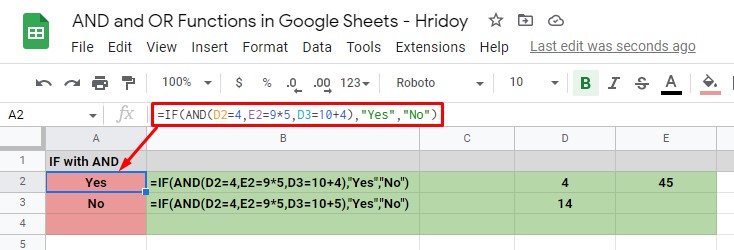
Enfin, des aperçus
Pour résumer, suivez les procédures ci-dessus pour appliquer facilement les fonctions ET et OU dans Google Sheets. Soit vous pouvez appliquer ces deux fonctions logiques individuellement, soit les combiner avec d’autres fonctions, comme IF, comme mentionné ci-dessus.
En espérant que cela vous sera utile. Faites-moi part de vos commentaires dans la zone de commentaires ci-dessous. De plus, partager cela avec vos proches sera très apprécié. Eh bien, prenez congé maintenant et revenez bientôt avec un autre hack Google Workspace.





![10 exemples de commandes Gzip [Compress Files in Linux]](https://media.techtribune.net/uploads/2023/06/Gzip-Command-in-Linux-238x178.png)




